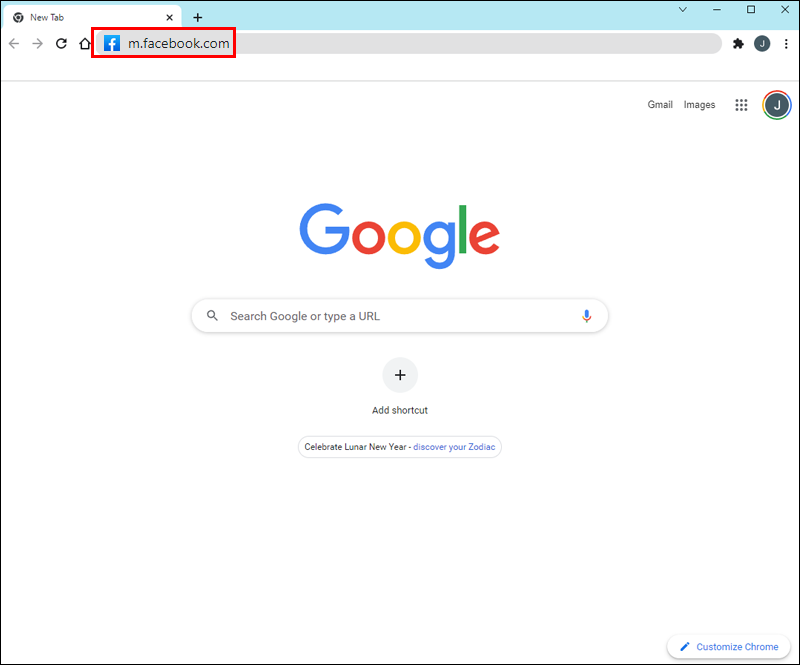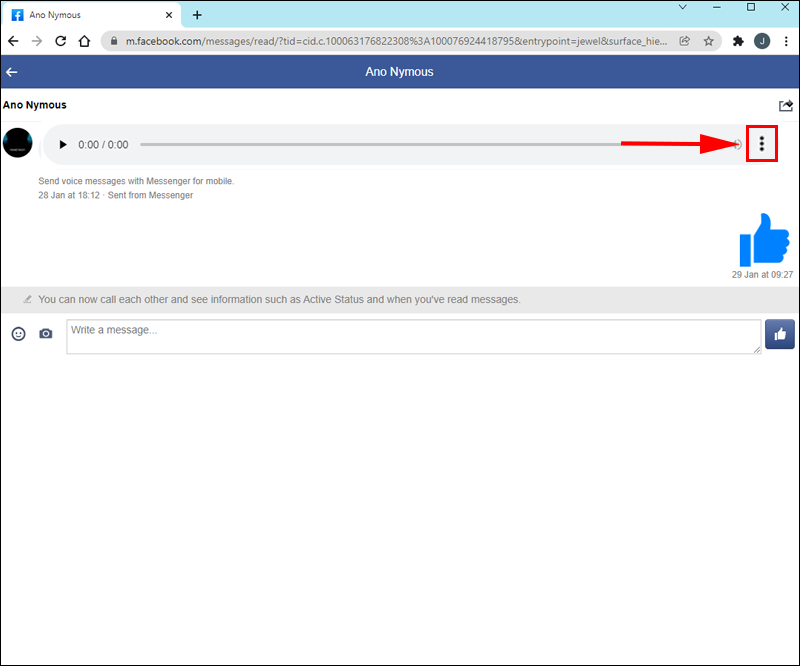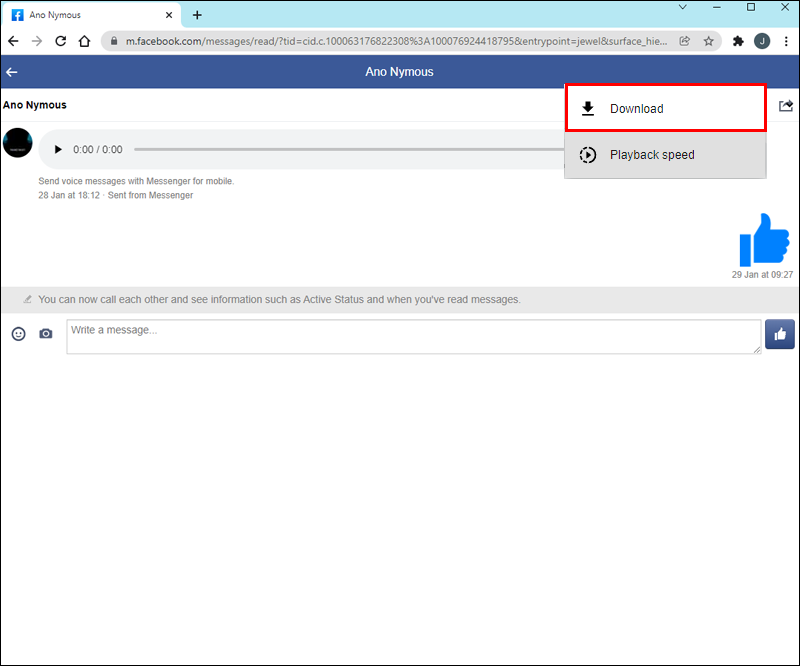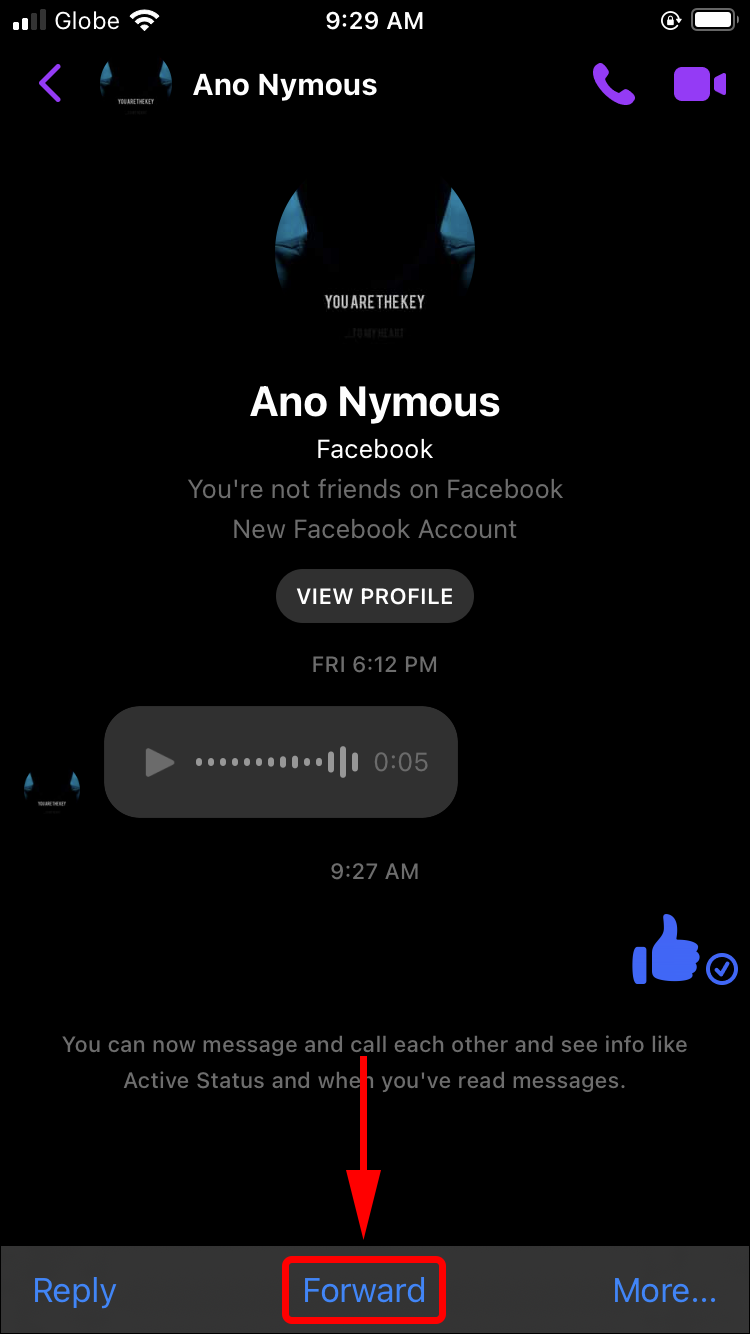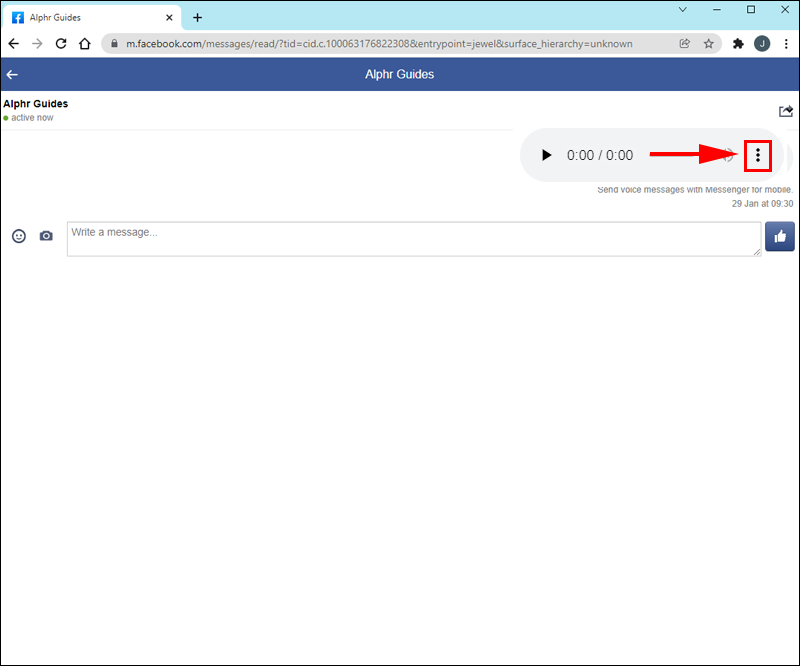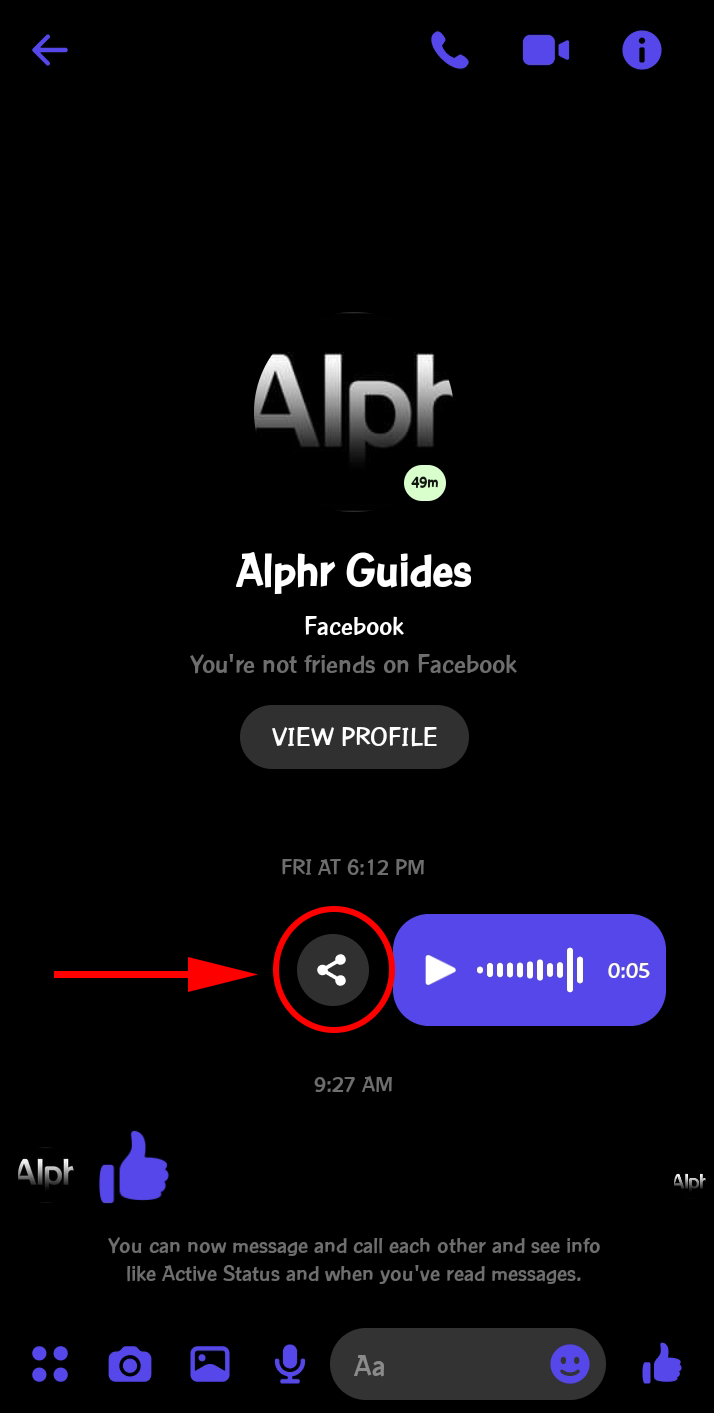Как скачать голосовое сообщение из Messenger
Одной из самых популярных опций Messenger является возможность записи голосовых сообщений. Это отличный способ общения с семьей и друзьями, когда вам нужно много сказать или у вас нет времени на текстовые сообщения. К сожалению, Messenger не предлагает возможности сохранять голосовые сообщения на вашем компьютере или телефоне. Однако это не значит, что это невозможно.
В этой статье речь пойдет о том, как скачать голосовое сообщение из Messenger. Процесс немного сложен, поэтому читайте дальше и внимательно выполняйте каждый шаг.
Программы для Windows, мобильные приложения, игры - ВСЁ БЕСПЛАТНО, в нашем закрытом телеграмм канале - Подписывайтесь:)
Как скачать голосовое сообщение из Messenger на ПК
Пользователи ПК могут получить доступ к Messenger с помощью браузера или настольного приложения. Независимо от того, как вы запустите Messenger, вы увидите варианты ответа, пересылки или удаления сообщения, но не сможете сохранить или загрузить его.
Есть удобный трюк, который поможет вам скачать голосовое сообщение. Вам понадобится доступ к мобильной версии Facebook на вашем компьютере. Следуйте инструкциям ниже:
- Откройте браузер.

- Перейти к https://m.facebook.com/.


- Нажмите значок Messenger в правом верхнем углу.


- Найдите чат, содержащий голосовое сообщение, которое вы хотите загрузить.

- Найдите голосовое сообщение и выберите три точки рядом с ним.

- Нажмите «Скачать».

Голосовое сообщение будет сохранено на вашем компьютере в формате mp4.
Как скачать голосовое сообщение из Messenger на iPhone
В настоящее время невозможно загрузить голосовое сообщение из Messenger с помощью iPhone. В приложении Messenger никогда не было этой опции, но люди могли сделать это с помощью мобильного браузера и доступа к мобильной версии Facebook.
В наше время это тоже невозможно. Вы будете автоматически перенаправлены в приложение Messenger или версию для ПК. Поскольку Messenger не позволяет вам делиться голосовым сообщением за пределами приложения, отправка его на вашу электронную почту также невозможна.
Хотя вы не можете сохранить голосовое сообщение на своем iPhone, вы можете упростить доступ к нему вместо прокрутки чата. Вот что делать:
- Откройте приложение Messenger на своем iPhone.

- Найдите соответствующее голосовое сообщение.

- Нажмите значок «Поделиться» справа от сообщения.

- Нажмите на строку поиска и введите свое имя.

- Отправьте сообщение себе в Messenger.

Теперь голосовое сообщение будет храниться в вашем чате. Хотя это не сохраняет сообщение, оно позволяет получить к нему доступ всего за несколько кликов.
Если вы хотите, чтобы сообщение хранилось на вашем iPhone, вам нужно будет использовать компьютер:
- Откройте браузер на своем ПК.

- Тип “https://m.facebook.com/«В адресной строке.


- Выберите значок Messenger в правом верхнем углу.


- Найдите голосовое сообщение, которое хотите сохранить, и нажмите три точки рядом с ним.


- Выберите «Загрузить».


- Найдите голосовое сообщение на своем компьютере и отправьте его себе по электронной почте или через приложение для обмена сообщениями. Альтернативно вы можете использовать кабельное соединение и напрямую управлять сохраненным файлом mp4.
Как скачать голосовое сообщение из Messenger на Android
К сожалению, пользователи Android не могут использовать свои телефоны для загрузки голосового сообщения из Messenger, поскольку эта версия приложения также не предлагает такой возможности. Раньше можно было использовать браузер на Android, получить доступ к мобильной версии Facebook и загрузить сообщение. Теперь вы будете перенаправлены в приложение или версию для ПК.
Одна из опций Messenger — доступ ко всем медиафайлам в одном чате. Поскольку средства массовой информации не содержат голосовых сообщений, многие люди ищут способ получить к ним доступ без необходимости пролистывать чат. Если это ваш случай, вот что делать:
- Откройте приложение Мессенджер.

- Найдите голосовое сообщение, которое хотите сохранить.

- Выберите значок «Поделиться» рядом с ним.

- Введите свое имя в строку поиска.

- Отправьте сообщение себе в Messenger.

Таким образом, вы можете в любой момент войти в чат и прослушать сообщение.
Если вы хотите, чтобы голосовое сообщение из Messenger сохранялось непосредственно на вашем Android, вам потребуется использовать компьютер:
- Откройте браузер на своем компьютере или ноутбуке.

- Посещать https://m.facebook.com/. Это мобильная версия Facebook, которую вы можете запустить на своем компьютере, чтобы загрузить голосовое сообщение.


- Нажмите на значок Messenger в правом верхнем углу.


- Найдите голосовое сообщение, которое хотите загрузить. Нажмите три точки справа.


- Нажмите «Скачать».


- Найдите сообщение на своем компьютере и отправьте его себе. Вы можете использовать электронную почту или приложение для обмена сообщениями по вашему выбору.
Часто задаваемые вопросы
Какова максимальная длина голосового сообщения в Messenger?
Максимальная длина голосового сообщения в Мессенджере — одна минута. Приложение показывает, как долго вы разговариваете, поэтому вы можете отслеживать продолжительность вашего сообщения. Через минуту приложение издаст звук, и запись автоматически прекратится. Затем вы можете отправить его или удалить и записать новое сообщение, если вас что-то не устраивает.
Хотя для некоторых это может быть удобно, другие могут посчитать это слишком коротким. К счастью, Messenger не ограничивает количество голосовых сообщений, которые вы можете записать и отправить кому-либо.
Могу ли я удалить голосовое сообщение в Messenger?
Да, вы можете удалить голосовое сообщение, отправленное в Messenger. Процесс аналогичен независимо от того, используете ли вы Messenger на своем компьютере или телефоне. Выполните следующие действия:
1. Откройте Messenger и найдите голосовое сообщение, которое вы отправили и хотите удалить.
Программы для Windows, мобильные приложения, игры - ВСЁ БЕСПЛАТНО, в нашем закрытом телеграмм канале - Подписывайтесь:)
2. Если вы используете компьютер, нажмите три точки слева от сообщения и выберите «Удалить». Пользователям мобильных телефонов необходимо будет нажать и удерживать сообщение, а затем нажать «Удалить».
3. Выберите «Отменить отправку» или «Удалить для вас». Первый вариант удалит сообщение для всех в чате, а второй — только для вас. Если вы выберете первый вариант, имейте в виду, что кто-то уже мог услышать это сообщение. Проверьте это перед удалением сообщения.
Могу ли я поделиться голосовым сообщением из Messenger в других приложениях?
Нет, Messenger не позволяет вам делиться голосовым сообщением за пределами приложения. Однако вы всегда можете переслать его в другие чаты Messenger. Следуйте инструкциям ниже:
1. Откройте приложение Messenger или перейдите в веб-сайт.
2. Найдите голосовое сообщение, которое хотите переслать. Если вы используете компьютер, выберите три точки слева от сообщения и выберите «Переслать». Если вы разговариваете по телефону, нажмите и удерживайте сообщение, а затем выберите «Переслать».
3. Введите имя человека или группы в строку поиска и нажмите «Отправить».
Пусть ваш голос будет услышан
Многим людям нравится отправлять голосовые сообщения, потому что это быстрее и удобнее. Хотя Messenger не предлагает возможности загружать голосовые сообщения, несколько приемов могут помочь вам в этом.
Мы надеемся, что эта статья оказалась для вас полезной и что теперь вы узнали о различных способах загрузки голосовых сообщений из Messenger.
Вы часто записываете сообщения в Messenger? Какие еще приложения вы используете для обмена голосовыми сообщениями? Расскажите нам в разделе комментариев ниже.